Dit artikel geeft een overzicht voor het installeren van de Oracle 11g Release 2 Enterprise Edition-database op het Microsoft Windows 7 32-bits besturingssysteem. Op het moment van schrijven is de huidige Oracle 11g Release 2 EE voor Windows 7 32-bits versie die beschikbaar is op de downloadsite van Oracle versie 11.2.0.1.0.
Vereisten
De volgende vereisten moeten worden gecontroleerd voordat Oracle 11g Release 2 op Windows 7 32-bit wordt geïnstalleerd:
- U moet een account hebben ingesteld op de website van Oracle. Ga naar https://login.oracle.com/mysso/signon.jsp om een account aan te maken.
- Een pc met een Intel-processor en het besturingssysteem Windows 7 32-bits
- RAM:minimaal 4 GB (8 GB of meer is beter, vooral als u ook de ontwikkeltools van Oracle gaat gebruiken)
- Ruimte verwisselen:minimaal 3 GB
- Schijfruimte:minimaal 10 GB vrije ruimte (ook al zegt Oracle dat er maar 4 GB nodig is, u hebt meer nodig)
- Het is bekend dat sommige antivirussoftwareprogramma's bepaalde delen van de Oracle-installatie blokkeren. Ook moet de Windows-firewall mogelijk worden geconfigureerd om de Oracle-database poorten zoals poort 1521 en 1158 te laten openen
- Zorg ervoor dat uw PATH-omgevingsvariabele korter is dan 1000 tekens
- Open de CMD-prompt en echo %PATH% om te zien hoe lang het duurt.
- Als het langer is dan 1.000 tekens, haalt u de eigenschappen van de computer op en bewerkt u uw bestaande omgevingsvariabelen totdat het pad kleiner is dan 1.000 tekens.
- Het is waarschijnlijk het beste als eerdere Oracle-versies zijn verwijderd voordat u deze nieuwe versie installeert.
De software downloaden en uitpakken
- Bezoek de Oracle-website voor de installatiebestanden:
http://www.oracle.com/technetwork/database/enterprise-edition/downloads/index.html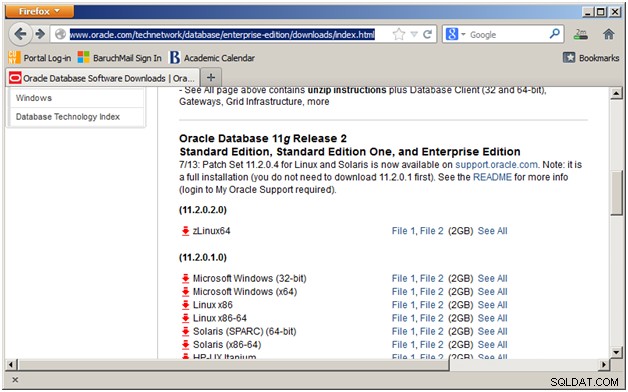
- Download de twee ZIP-bestanden naar een tijdelijke map.
win32_11gR2_database_1of2.zip
win32_11gR2_database_2of2.zip
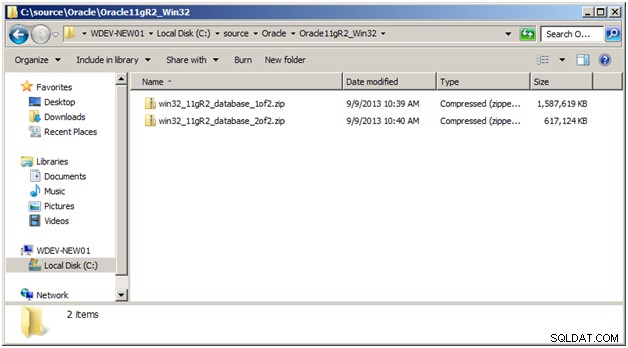
- Pak beide ZIP-bestanden uit in DEZELFDE MAP. Met andere woorden, pak ze niet uit in mappen met de namen "win32_11gR2_database_1of2" en "win32_11gR2_database_2of2". Pak ze in plaats daarvan uit in de huidige map die één "database"-map zou moeten produceren.
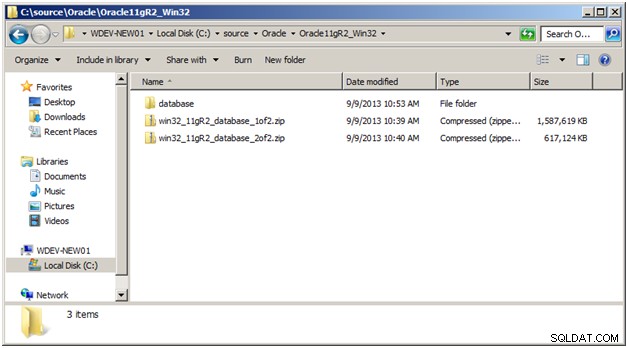
Hieronder ziet u een afbeelding van Windows Verkenner na het navigeren naar de databasedirectory:
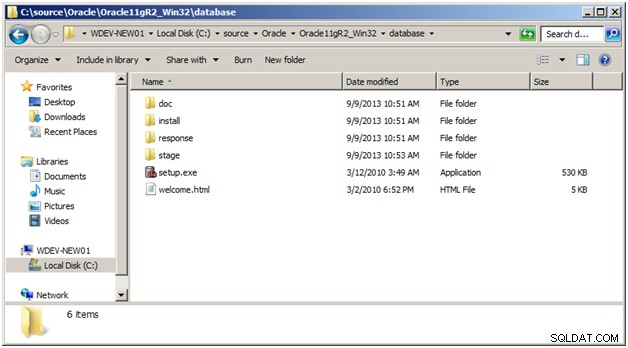
Het Oracle-installatieprogramma starten
- Voer setup.exe uit programma. Klik in het welkomstscherm op de knop Volgende>.
- Als u een Oracle Support-account heeft, vult u de juiste gegevens in en klikt u op de knop Volgende>. Als u geen ondersteuning heeft, laat u de velden leeg en klikt u op de knop Volgende>.
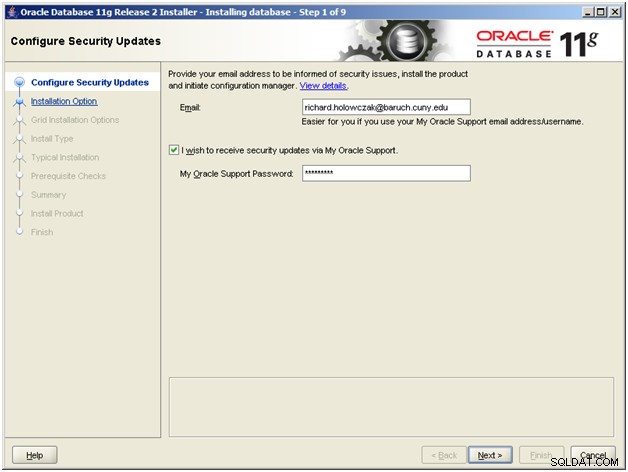
- Selecteer de optie "Een database maken en configureren" en klik vervolgens op de knop Volgende>.
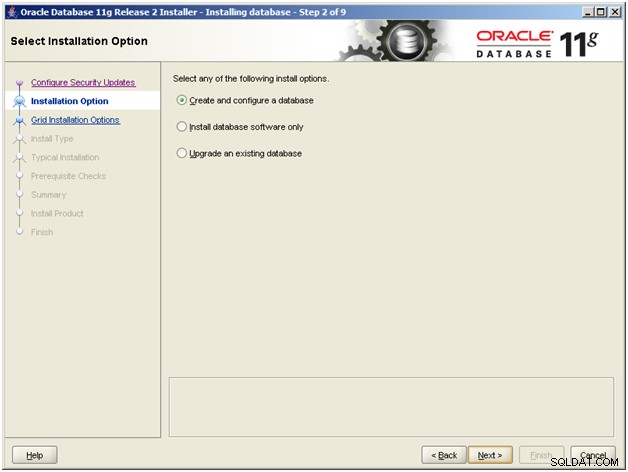
- Selecteer de Desktop Class (tenzij je Oracle Grid/RAC meteen wilt configureren, wat nogal wat meer moeite kost) en klik op de knop Volgende>.
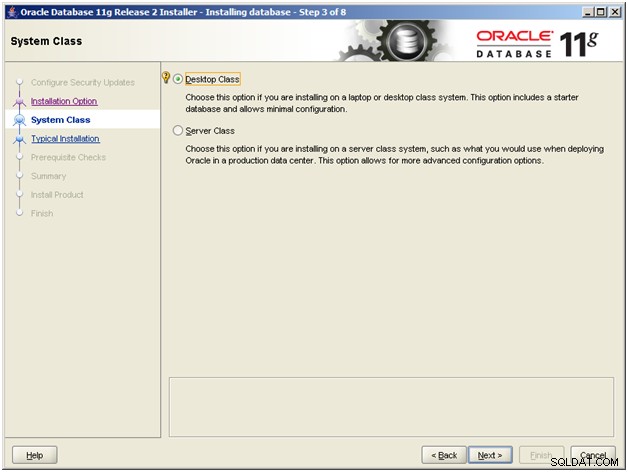
Hieronder volgt een korte beschrijving van wat elke "Klasse" inhoudt:
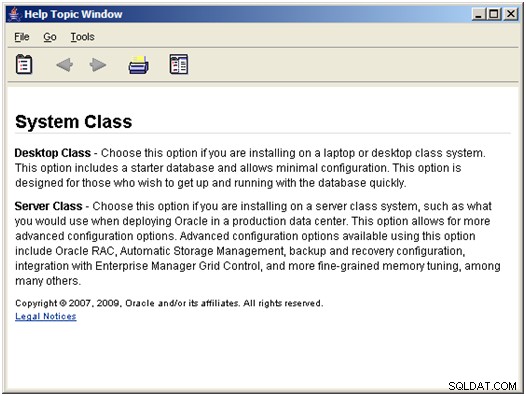
- Controleer en geef instellingen op voor het volgende:
- Geef een doelmap op voor Oracle Base (de standaard c:\app\Administrator wordt hier gebruikt).
- Selecteer 'Enterprise Edition' voor de Database Edition.
- Geef de naam van de globale database op (in dit geval orcl)
- Geef een nieuw databasebeheerderswachtwoord op.
Klik op de knop Volgende>.
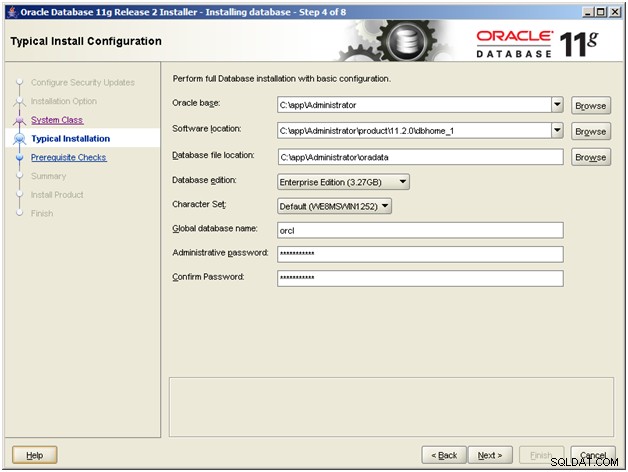
- Op dit punt zal het installatieprogramma enkele controles van het besturingssysteem doorlopen om er zeker van te zijn dat er voldoende RAM, ruimte op de harde schijf, lengte van de PATH-variabele, enz. is. Als een van deze controles mislukt, moet u het installatieprogramma afsluiten en vervolgens de problemen corrigeren. Als alle controles zijn geslaagd, klikt u op de knop Volgende>.
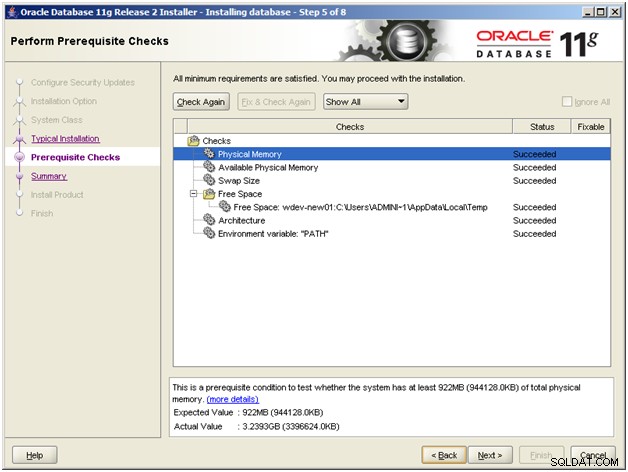
Bestanden kopiëren en de nieuwe database configureren
- Op dit punt zijn alle opties ingesteld en kan Oracle Installer beginnen. Klik op de knop Voltooien om de installatie te starten.
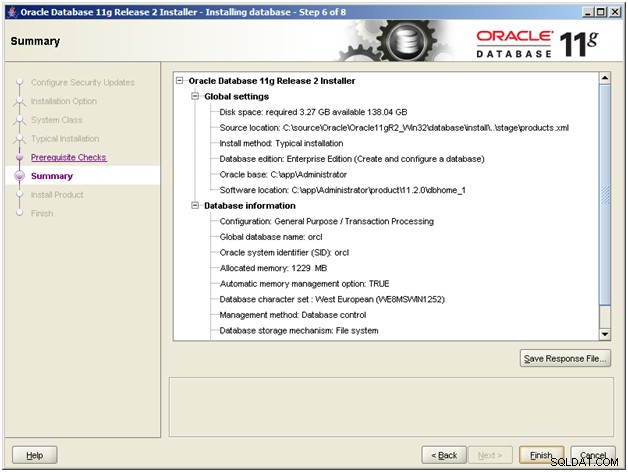
Opmerking:als u foutmeldingen krijgt over problemen met het kopiëren van bestanden, is de veiligste manier om te herstellen het installatieprogramma te verlaten en vervolgens alle bestanden uit de installatiedirectory's te verwijderen (c:\app\Administrator in dit geval). Mogelijk moet u de OracleMTSRecoveryService stoppen voordat u enkele bestanden verwijdert).
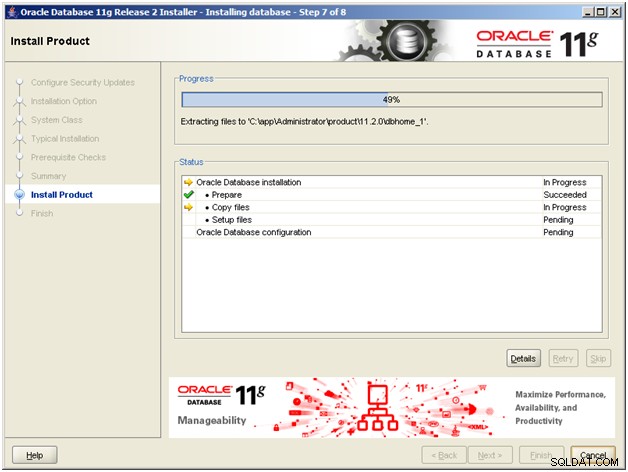
Tweede opmerking:als er fouten zijn bij het verplaatsen of kopiëren van bestanden zoals orandce11.dll.dbl, klikt u gewoon op de knop Doorgaan. Dit zijn niet-kritieke bestanden die de Oracle-functionaliteit niet mogen beïnvloeden.
- Zodra alle bestanden zijn gekopieerd en geïnstalleerd, wordt de Database Configuration Assistant gestart. Over het algemeen hoeft u op dit moment niet veel te doen, behalve dat de Assistent dit moet afmaken.
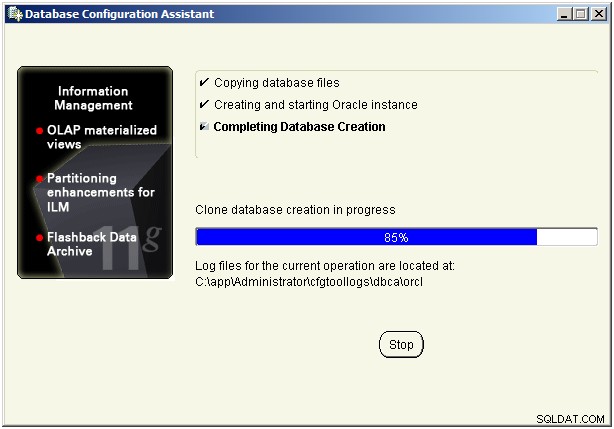
- Zodra de nieuwe database is geconfigureerd, verschijnt het overzichtsscherm zoals hieronder weergegeven. Klik op de knop "Wachtwoordbeheer" om enkele accounts te ontgrendelen (vooral om te werken met Warehouse Builder en BI-tools).
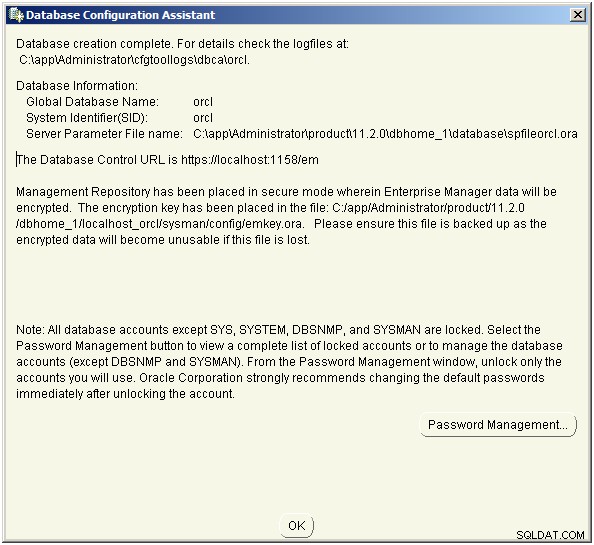
- Om een account te ontgrendelen, klik je op het vinkje en geef je wachtwoorden op voor elk van de ontgrendelde accounts. Klik op de OK-knop als u klaar bent.
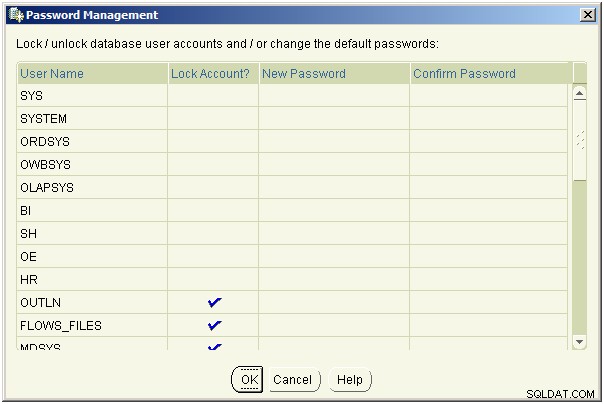
- Het laatste bevestigingsscherm toont de URL op uw lokale pc voor toegang tot het Oracle Enterprise Manager-systeem. Kopieer en plak de URL in een webbrowser om de actieve database te bekijken.
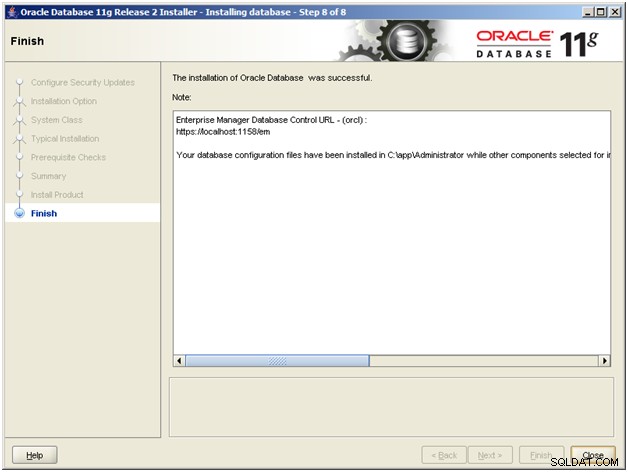
- Nadat u Oracle Enterprise Manager hebt geopend op URL:https://localhost:1158/em
typt u de DBA-gebruikersnaam in (meestal systeem ) en wachtwoord dat u tijdens de installatie hebt ingesteld.
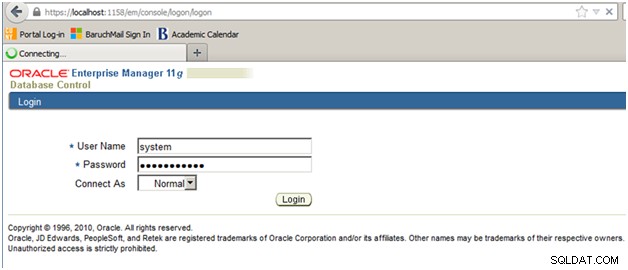
- De Oracle Enterprise Manager biedt controle over alle Oracle-functies.
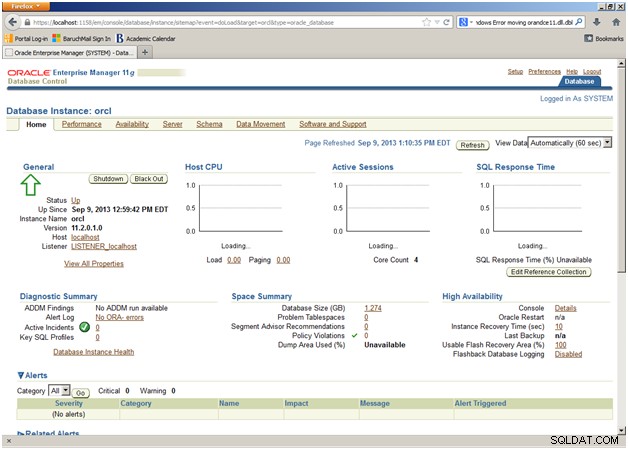
- De volgende items worden toegevoegd aan het startmenu van Windows:
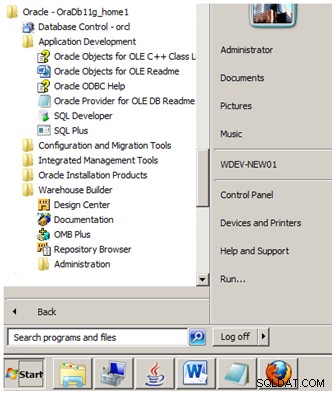
- De volgende Oracle Services worden geïnstalleerd in het Windows Services-paneel:
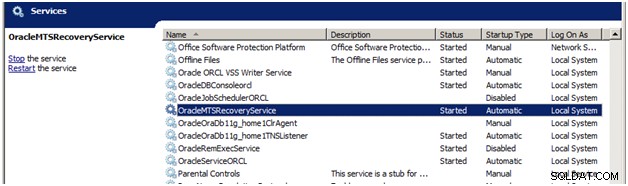
De belangrijkste services die Oracle zal gebruiken zijn:- OracleServiceORCL – Dit is de belangrijkste DBMS-service die de database-engine uitvoert. Op een server moet dit zo worden ingesteld dat het automatisch start wanneer de server opstart. Als u Oracle slechts af en toe gebruikt, kunt u dit instellen om handmatig te starten. Op deze manier kun je hem aanzetten wanneer je hem nodig hebt.
- OracleOraDb11g_home1TNSListener – Dit is de "listener"-service waarmee Oracle-clients verbinding kunnen maken met de database die op uw server draait. Standaard wordt TCP-poort 1521 geopend om inkomende verbindingen te accepteren en deze verbindingen vervolgens door te sturen naar de databaseservice. De meeste Oracle-ontwikkeltools en middleware moeten met deze service kunnen communiceren.
- OracleOraDb11g_home1ClrAgent – Dit is de service die .NET-verbindingen en -uitvoeringen binnen de Oracle-database ondersteunt. De CLR staat voor Common Language Runtime, de 'virtuele machine'-omgeving van Microsoft voor het uitvoeren van .NET-toepassingen (bijvoorbeeld geschreven in C# of Visual Basic.NET). Als u niet van plan bent .NET te gebruiken, kan deze service veilig worden uitgeschakeld of op Handmatige instelling worden gelaten.
- OracleMTSRecoveryService – Dit is de Microsoft Transaction Services-integratieservice waarmee Oracle-databases kunnen deelnemen aan gedistribueerde transacties. Tenzij u MTS-toepassingen gaat ontwikkelen, kunt u deze service op Handmatige instelling laten staan.
- OracleJobScheduler – Deze service ondersteunt het Oracle-pakket voor het plannen van externe taken. Als u niet van plan bent om toepassingen te schrijven met de DBMS_SCHEDULER, kunt u deze service uitgeschakeld laten.
- OracleDbConsoleORCL – Deze service ondersteunt de Oracle Enterprise Manager webservice die draait op poort 1158.
- Oracle ORCL VSS Writer-service – Deze service ondersteunt de back-up- en herstelfuncties van Oracle Volume Shadow Copy. Ook al is het ingesteld op Handmatig opstarten, het zal starten wanneer de hoofddatabase van Oracle wordt opgestart.
- Oracle Fusion Middleware en Weblogic Server installeren
- Oracle Forms and Reports 11g Release 2 installeren
- Oracle SQL*Plus-zelfstudie
- Oracle Developer Suite 11g-zelfstudie over formulieren en rapporten
- Zelfstudie Oracle-software verkrijgen en installeren
De Oracle Enterprise Manager starten
Conclusies en aanvullende Oracle-zelfstudies
Op dit moment zou er een compleet Oracle DBMS op uw Windows-computer moeten draaien. Als u van plan bent om toepassingen te ontwikkelen met behulp van de Oracle Fusion-middleware of Oracle Forms and Reports, kunt u mijn andere tutorials over deze onderwerpen raadplegen:
